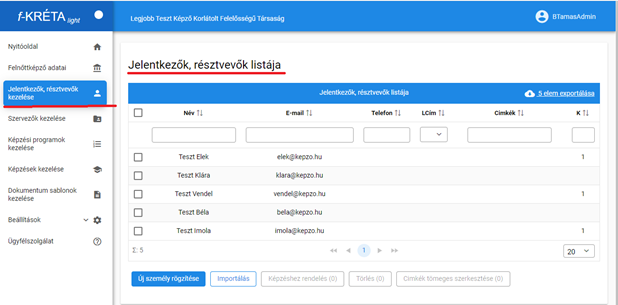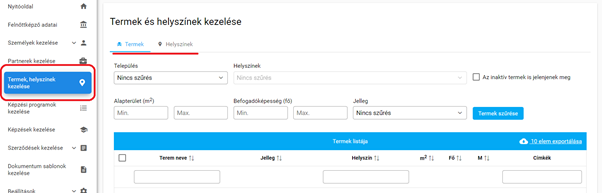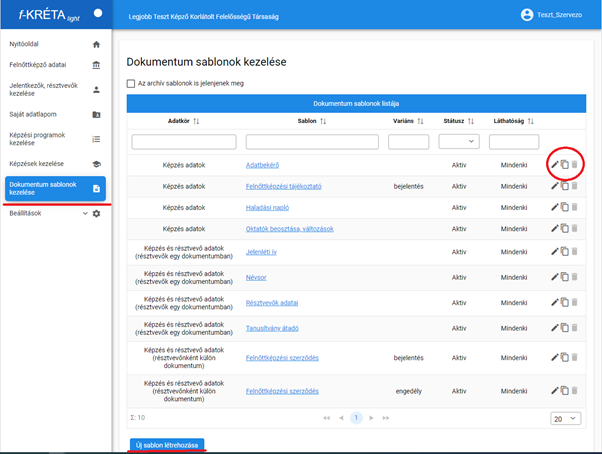A www.f-kreta.hu oldal jobb felső sarkában található „Bejelentkezés” gombra kattintva léphet be a felhasználó az alkalmazásba, a rendszer-adminisztrátortól kapott felhasználónevének és jelszavának megadásával. Amennyiben kipipálja az „Emlékezz rám” jelölőnégyzetet, a következő bejelentkezésnél már nem kell megadnia a jelszavát.
Az „Elfelejtett jelszó” feliratra kattintva megjelenik egy előugró ablak „Elfelejtett jelszó” felirattal. Miután beírta a felhasználónevét, és rákattintott a „Jelszó helyreállító levél küldése” gombra, a szervező rendszerben rögzített e-mailcímére elektronikus levelet küld az alkalmazás. A levélben található linken keresztül éri el a felhasználó azt a felületet, ahol megadhatja új jelszavát.
A jobb felső sarokban a felhasználónévre kattintva megjelenik a „Kijelentkezés” gomb. Erre kattintva hagyhatja el a felhasználó az alkalmazást.
A nyitóoldal felépítése, működése
A felhasználói felület illeszkedik a képernyő felbontásához. A bal felső sarokban, a fejlécben elhelyezett logó mellett jobb oldalon látható fehér kis körbe kattintva – kattintásra kékre változik – az egér elmozdításával a menü becsukódik, majd az egeret a menüsáv fölé húzva ismét kinyílik. Ez a megoldás biztosítja a jobb helykihasználást, és az átláthatóságot. A kis körbe ismételten kattintva rögzíthető az oldalsó menü nyitott állapotban. Ennek különösen kisebb méretű képernyővel rendelkező eszközök (tablet, mobiltelefon) van jelentősége. Ilyen esetekben a menüpontok szövege nem, csak az adott menüpontok mellett kinyitott állapotban is látható piktogramok jelennek meg.
Az alkalmazás lábléce, tudásbázis és adatkezelési tájékoztató
Az alkalmazás láblécében – ez valamennyi oldal esetében látható – balra található az alkalmazás aktuális verziószáma, jobb oldalon pedig a Tudásbázisra és az Adatkezelési tájékoztatókra mutató link. A Tudásbázis egy összetett és az alkalmazástól technológiai szempontból független weboldal, amely az alkalmazás működésével kapcsolatos információkat tartalmazza, beleértve a felhasználói kézikönyveket és útmutatókat is.
A Tudásbázis felépítése
A menürendszer áttekintő bemutatása
A képernyő jobb oldalán található az alkalmazás főmenüje. A főmenü jogosultságtól függően eltérő menüpontokat tartalmaz. Az adminisztrátori jogosultsággal rendelkező felhasználók számára elérhető a „Szervezők kezelése” menüpont, így szervezőket az adminisztrátor tud rögzíteni, illetve törölni az alkalmazásban. Szintén csak az adminisztrátori szerepkörben lévő felhasználók látják az „Ügyfélszolgálat” menüpontot, ebből következően a hibabejelentéseket, fejlesztési javaslatokat az adminisztrátor tud küldeni az eKRÉTA Zrt. Ügyfélszolgálata számára.
Főmenü szervezői és adminisztrátori jogosultsággal
Felnőttképző adatai
A „Felnőttképzők adatai” menüpontra kattintva a felhasználó megkezdheti a felnőttképző alapadatainak szerkesztését. A képernyő tartalmi mezőjének felső sávjában megjelenik egy második menüsor, melynek „fülei”/menüpontjai az alábbi adatkörök rögzítését, módosítását teszik lehetővé.
Alapadatok
Képviselő adatai
Kapcsolattartási adatok, címek
Bankszámlaszám
Képzési tevékenység
Dokumentum megszemélyesítés (dokumentumok létrehozásával kapcsolatos beállítások)
Felnőttképző adatai
Személyek kezelése
| icon | false |
|---|---|
| title | Verziók közötti eltérés |
A LIGHT csomag esetében külön főmenüpont a
- Jelentkezők, résztvevők kezelése
Szervezők kezelése
A PRO csomag esetében egy főmenüpont alá – a „Személyek kezelése” főmenüpont alá került összevonásra a
- Jelentkezők, résztvevők kezelése
- Szervezők kezelése
- Oktatók kezelése
Jelentkezők, résztvevők kezelése
A „Jelentkezők, résztvevők kezelése” menüponton keresztül érhető el a jelentkezők, résztvevők listája. Ebben a listában találhatók meg azok a személyek, akiket a képzések szervezői felvittek az alkalmazásba. A listában lehetnek olyan személyek, akik még nem vettek részt képzésben, de itt találhatók azok a személyek is, akik folyamatban lévő, vagy már lezárult képzések résztvevői.
Jelentkezők, résztvevők listája
A lista alatt helyezkednek el a résztvevők kezelésére szolgáló funkciógombok. Egy adott sorra kattintva érhetők el a kiválasztott résztvevő adatait. Az „Új személy rögzítése” gombra kattintva az „Új képzésre jelentkező, résztvevő rögzítése” megnevezésű képernyőre jut a felhasználó. Az oldal címe alatt található az almenü, amelynek egyes pontjaira kattintva adhatja meg, érheti el az adott személy adatait az alábbi űrlapokon:
Alapadatok
Kapcsolattartási adatok, címek
Szakképesítés, szakképzettség
Bankszámlaszám
Munkahely
Kapcsolódó képzések
Szervezők kezelése
A „Szervezők kezelése” menüpont adminisztrátori jogosultsággal rendelkező felhasználók számára érhető el. Felépítése és működés azonos a résztvevők kezelésével. A menüpontra kattintva a szervezők listájára jut a felhasználó: megtekintheti egy kiválasztott szervező adatait, és új szervezőt is felvihet. Az „Új szervező rögzítése” gombra kattintva „Új szervező rögzítése” megnevezésű képernyőre jut a felhasználó. Az oldal címe alatt található az almenü, amelynek egyes pontjaira kattintva adhatja meg, érheti el az adott személy adatait az alábbi űrlapokon:
Alapadatok
Kapcsolattartási adatok, címek
Szakképesítés, szakképzettség
Bankszámlaszám
Munkahely
Kapcsolódó képzések
Belépés, jogosultság
Szervezők listája és adatai
Saját adatlapom
A „Saját adatlapom” menüpontot a képzésszervezői jogosultsággal rendelkező felhasználó éri el, itt tudja szerkeszteni, módosítani az adminisztrátor által megadott adatait. Ide kattintva megnyílik az alapadatokat tartalmazó űrlap, és elérhetővé válnak a második szintű menü alábbi pontja:
Alapadatok
Kapcsolattartási adatok, címek
Szakképesítés, szakképzettség
Bankszámlaszám
Munkahely
Kapcsolódó képzések
Belépés, jogosultság
Saját adatlapom
Oktatók kezelése (PRO)
A PRO csomag felhasználói számára lehetőséget biztosít az alkalmazás az oktatói adatok rögzítésére. Az oktatók esetében mind a lista felépítése, mind pedig a rögzíthető adatok köre megegyezik a jelentkezők/résztvevők, és a szervezők menüpontnál leírtakkal.
Képzési programok kezelése
A „Képzési programok kezelése” menüpont alatt új képzési programokat vihetnek fel, vagy a már rögzített programok adatait módosíthatják a szervezői jogosultsággal rendelkező felhasználók. A menüpontra kattintva a „Képzési programok listája” oldal jelenik meg. Adott képzési program sorára kattintva megnyitható és szerkeszthető a képzési program űrlapja, és az oldal alsó szekciójában elhelyezkedő funkciógombra kattintva új programot vihet fel a felhasználó. Az f-KRÉTA START és LIGHT alkalmazásokban a képzési programok azon alapadatai rögzíthetők, amelyek a felnőttképzési jogszabályokban előírt dokumentumokban megjelenítésre kerülnek, illetve képzésszervezési szempontból alapvetően szükségesek. Az f-KRÉTA PRO változatban a képzés program részletes tematikáját és további információkat is rögzíthet a felnőttképző, és lehetőség nyílik a felnőttképzési programok teljes körű kezelésére.
Képzési programok listája és rögzítése
Partnerek kezelése (PRO)
A PRO csomag felhasználói rögzíthetik az alkalmazásban azokat a partnereiket, akikkel a képzések megvalósításában együttműködnek. Ebbe a körbe tartozik valamennyi vevő, és beszállító, közöttük azok a munkáltatók, akikkel a felnőttképző szolgáltatási szerződést köt munkavállalóik képzésére.
Partnerek kezelése új partner létrehozása
Termek, helyszínek kezelése (PRO)
A PRO csomag felhasználói erre a menüpontra kattintva érik el a termek és képzési helyszínek rögzítésére alkalmas felületeket, és listákat. (14. ábra: Termek és helyszínek kezelése). A képzések során felhasznált termeket – ide tartoznak a gyakorlati oktatás műhelyei, de akár a „virtuális osztálytermek” is – helyszínekhez kapcsoltan lehet rögzíteni az alkalmazásban.
Termek és helyszínek kezelése
Képzések kezelése
A „Képzések kezelése” menüponton keresztül érhető el a Képzések listája. Ebben a listában találhatók meg azok a képzések, amelyeket a képzések szervezői felvittek az alkalmazásba. A listában különböző státuszú képzések lehetnek.
Képzések listája
LIGHT változatban
A lista alatt helyezkednek el a képzések kezelésére szolgáló funkciógombok. Egy adott sorra kattintva érhetők el a kiválasztott képzés adatait. Az „Új képzés rögzítése” gombra kattintva az „Új képzés rögzítése” megnevezésű képernyőre jut a felhasználó. Az oldal címe alatt található az almenü, amelynek egyes pontjaira kattintva adhatja meg, érheti el az adott képzés adatait az alábbi űrlapokon:
Alapadatok
Díjak, költségviselők
Ütemezés, teljesítményértékelés
Résztvevők
Dokumentumok megszemélyesítés
PRO változatban
A lista alatt helyezkednek el a képzések kezelésére szolgáló funkciógombok. Egy adott sorra kattintva érhetők el a kiválasztott képzés adatait. Az „Új képzés rögzítése” gombra kattintva az „Új képzés rögzítése” megnevezésű képernyőre jut a felhasználó. Az oldal címe alatt található az almenü, amelynek egyes pontjaira kattintva adhatja meg, érheti el az adott képzés adatait az alábbi űrlapokon (15. ábra. Képzések listája, új képzés rögzítése):
- Alapadatok
- Díjak, költségviselők
- Ütemezés, teljesítményértékelés
- Résztvevők
- Dokumentumok megszemélyesítés
- Oktatók, termek (PRO)
- Tematika (PRO)
Szerződések kezelése (PRO)
A „Szerződések kezelése” menüpont a PRO csomag felhasználói számára érhető el. A Felnőttképzési szerződések almenüpontra kattintva érhető el a képzéseknél megkötött felnőttképzési szerződések összevont listája. Az oktató, szolgáltatási, helyszínhasználati szerződések listáit a megfelelő menüpontra kattintva érheti el a felhasználó. Ezek a szerződések az alkalmazásban rögzített adatok használatával itt hozhatók létre és tárolhatók.
Szerződések kezelése
Dokumentumsablonok kezelése
A „Dokumentum sablonok kezelése” menüponton keresztül a dokumentumsablonok listája érhető el. A listában találhatók az alkalmazásba előzetesen feltöltött dokumentumok. A felhasználó az oldal alsó szekciójában elhelyezett „Dokumentum létrehozása” gombra kattintva hozhat létre új dokumentumsablonokat. Adott dokumentumsablon megnevezésére/linkjére kattintva a felhasználó letöltheti, megtekintheti, szerkesztheti a kiválasztott sablont. A lista jobb oldalán található piktogramok segítségével nyitható meg a sablon űrlapja, illetve készíthető másolat a kiválasztott sablonból. A felhasználó az általa létrehozott sablonokat is itt törölheti.
Dokumentumsablonok kezelése
Beállítások
A „Beállítások” menüponton keresztül állíthatja be a felhasználó az alkalmazás megjelenítését. A „Megjelenítés” menüpontra kattintva arra az oldalra jut, amelyen a menü színtónusát tudja beállítani. Az oldal felső részén megjelenő másodlagos menüben tovább tud lépni a téma beállítására és a színek beállítására.
Ügyfélszolgálat
Az „Ügyfélszolgálat” menüpont az adminisztrátori jogosultsággal rendelkező felhasználók számára érhető el. Itt tehetők meg az alkalmazás működését érintő hibák (Új hibabejelentés rögzítése) bejelentése, de a felhasználó a rendszer fejlesztésével kapcsolatos javaslatokat (Új fejlesztési javaslat rögzítése) és szakmai, felnőttképzési működéshez kapcsolódó kérdéseket is feltehet (Új üzleti kérdés rögzítése). Új bejelentés rögzítésekor kötelezően meg kell adni a bejelentés címét, leírását, illetve dokumentumot is csatoljon a bejelentéshez, pl. képernyőképet a hibáról.
A bejelentések, kérdések listájában nyomon követheti a bejelentései, kérdései állapotát, megtekintheti a választ az adott sorra kattintva. Az adott bejelentés, kérdés űrlapján új hozzászólást is rögzíthet, amelyet szintén megkapnak az eKRÉTA Zrt. munkatársai.